ビデオキャンバスには高品位な動画、静止画、音楽、効果音、タイトルなどが多数付属しています。これらの素材のことを「素材ライブラリー」と呼び、作品の中にいつでも使用することができます。静止画・音声・タイトル(イラスト)などの素材は以下の方法で取り込むことができます。特典プレミアムコンテンツDVDから動画素材を取り込む方法はこちらをご覧ください。

画面左側中央にある[タイムライン]タブをクリックしてタイムラインパレットに切り替えておきます。
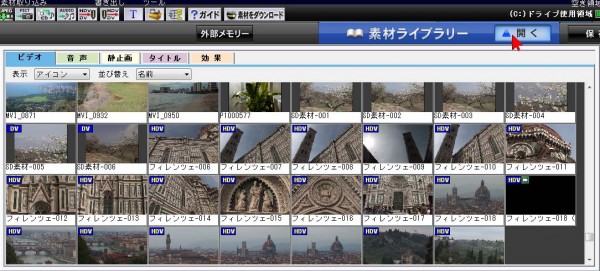
素材パレットの上部にある「素材ライブラリー」の「開く」ボタンをクリックします。
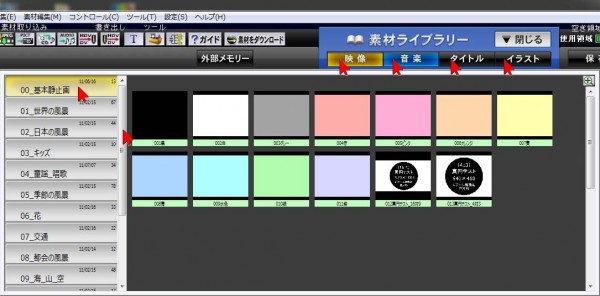
「映像」「音楽」「タイトル」「イラスト」の4つのタブのうち、探したい素材の種類のタブをクリックします。
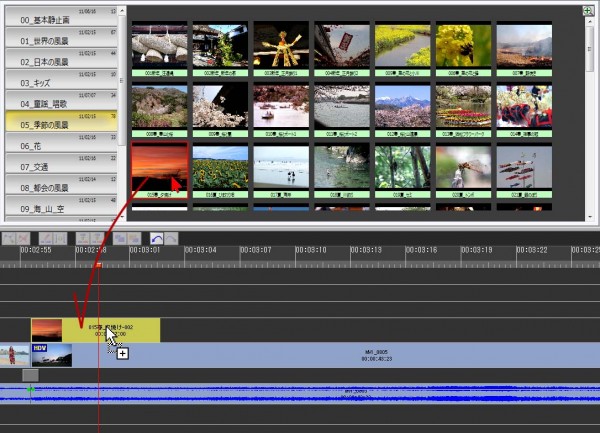
気に入った素材をトラックに配置します。配置するトラックはその種類によって決まっていますが、マウスでトラックの上に移動した際、マウスポインタが「+」マークのついたポインタになっていれば、その位置に配置することが可能です。映像はメイン映像トラックかインサートトラック、タイトルはタイトルトラック、音声は音声トラック、イラストはタイトルトラックに配置できます。
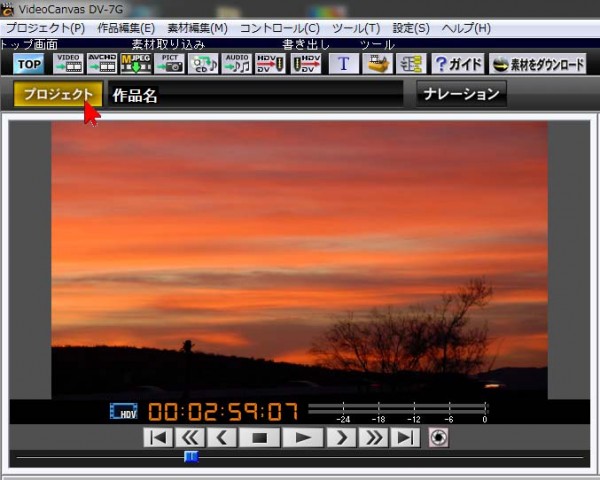
画面左上の「プロジェクト」ボタンをクリックすると、プロジェクトに戻ることができます。
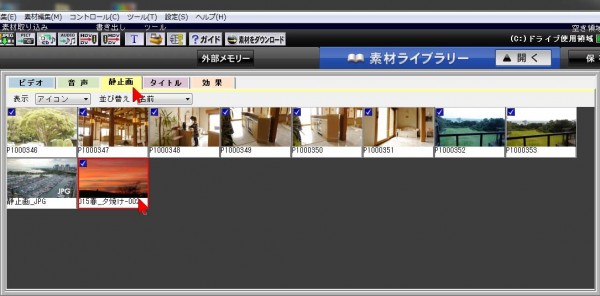
素材パレットの、配置した素材の種類のタブをクリックすると、中に取り込んだ素材を確認することができます。


